Seleziona rapidamente tutte le forme pronte nell'intero documento in Word
Kutools for Word
Se desideri applicare un tipo di forma a tutte le forme nell'intero documento, la prima e più importante cosa da fare è selezionare tutte le forme nel documento. Non esiste un modo semplice per selezionare rapidamente tutte le forme nel documento, ma con l'utilità Seleziona Forme di Kutools per Word, puoi selezionare rapidamente tutte le forme nel documento con un solo clic.
Seleziona tutte le forme pronte / disegnate nel documento
Clicca su Kutools > Seleziona > Forme. Vedi screenshot:

Seleziona tutte le forme pronte / disegnate nel documento
Se vuoi selezionare tutte le forme pronte / disegnate come mostrato nello screenshot sottostante, puoi farlo rapidamente come segue:

1. Attiva il documento in cui desideri selezionare tutte le forme disegnate e poi applica l'utilità facendo clic su Kutools > Seleziona > Forme.
2. Dopo aver fatto clic su Forme, verrà visualizzata una finestra di avviso che ti informa su quante forme verranno selezionate, vedi screenshot:
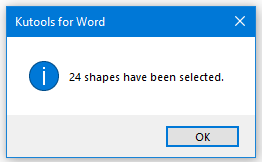
3. Quindi, fai clic sul pulsante OK e vedrai che tutte le forme nel documento corrente sono state selezionate. Vedi gli screenshot:
 |
 |
 |
I migliori strumenti per la produttività in Office
Kutools per Word - Porta la tua esperienza Word a un livello superiore con oltre 100 funzioni straordinarie!
🤖 Funzionalità AI di Kutools: Assistente AI / Assistente in Tempo Reale / Super Lucida (Mantieni formato) / Super Traduci (Mantieni formato) / Redazione AI / Correzione AI...
📘 Padronanza del documento: Dividi le pagine / Unisci Documenti / Esporta selezione in vari formati (PDF/TXT/DOC/HTML...) / Converti in batch in PDF...
✏ Modifica dei contenuti: Trova e sostituisci in batch su più file / Ridimensiona tutte le immagini / Trasponi le righe e le colonne delle tabelle / Converti Tabella in Testo...
🧹 Pulizia senza sforzo: Elimina rapidamente Spazi Extra / Interruzioni di sezione / Caselle di testo / Collegamenti ipertestuali / Per altri strumenti di rimozione, consulta il gruppo Rimuovi...
➕ Inserimenti creativi: Inserisci separatori delle migliaia / Caselle di Controllo / Pulsanti di Opzione / Codice QR / Codice a Barre / Più immagini / Scopri altro nel gruppo Inserisci...
🔍 Selezioni precise: Individua pagine specifiche / Tabelle / Forme / Paragrafi di Intestazione / Migliora la navigazione con altre funzioni di Seleziona...
⭐ Miglioramenti avanzati: Vai a qualsiasi posizione / Inserimento automatico di testo ripetitivo / Passa da una finestra di documento all'altra /11 strumenti di conversione...

I migliori strumenti per la produttività in Office
Kutools per Word - 100+ Strumenti per Word
- 🤖 Funzionalità AI di Kutools: Assistente AI / Assistente in Tempo Reale / Super Lucida / Super Traduci / Redazione AI / Correzione AI
- 📘 Padronanza del documento: Dividi le pagine / Unisci Documenti / Converti in batch in PDF
- ✏ Modifica dei contenuti: Trova e sostituisci in batch / Ridimensiona tutte le immagini
- 🧹 Pulizia senza sforzo: Rimuovi Spazi Extra / Rimuovi Interruzioni di sezione
- ➕ Inserimenti creativi: Inserisci separatori delle migliaia / Inserisci Caselle di Controllo / Crea Codici QR